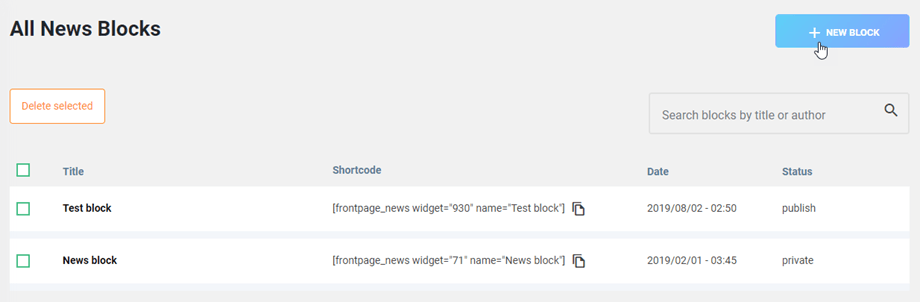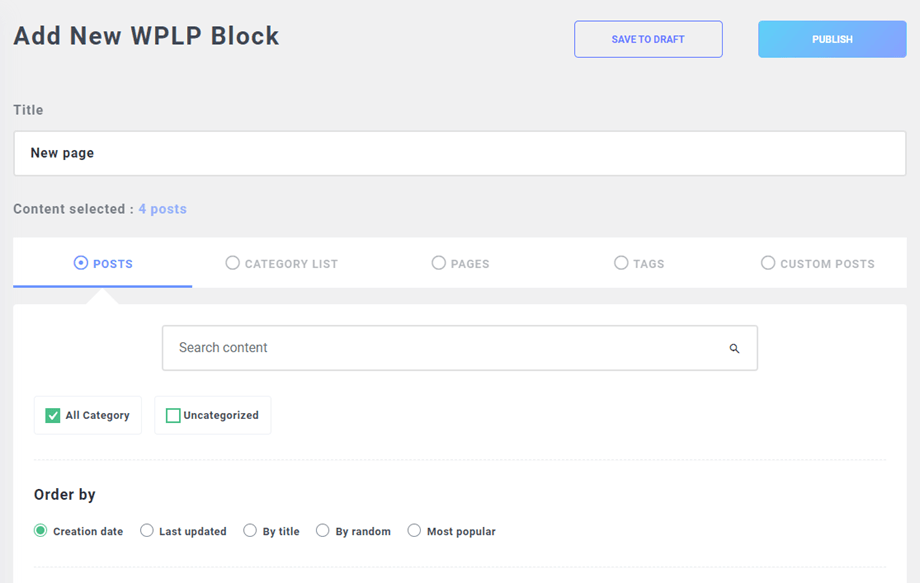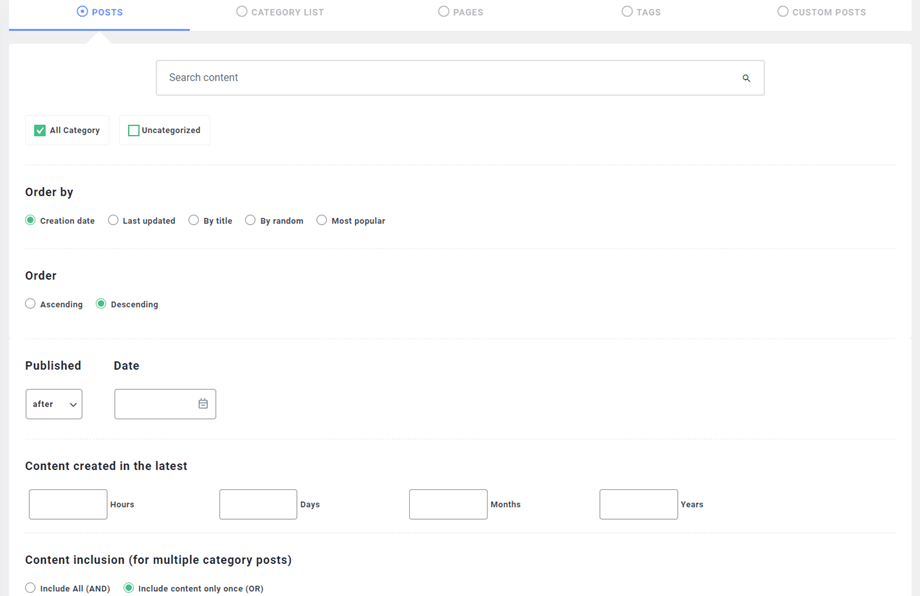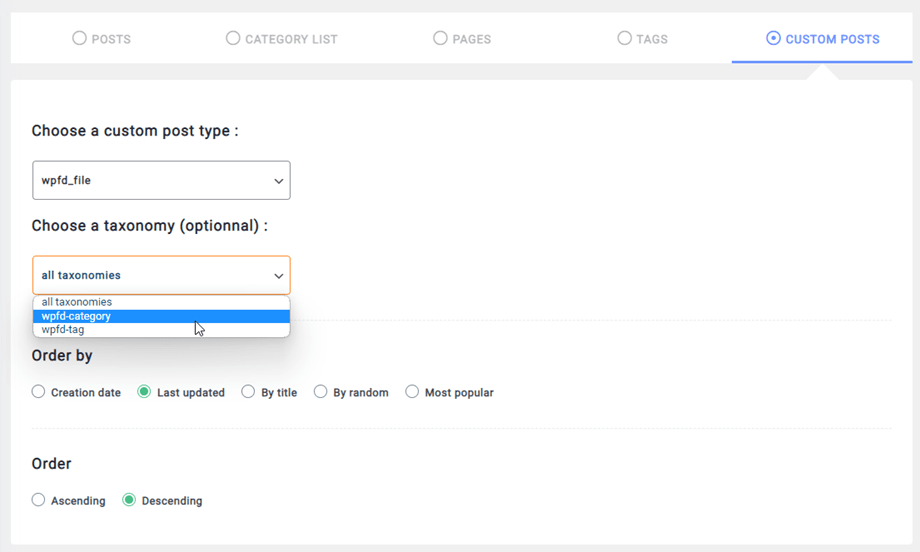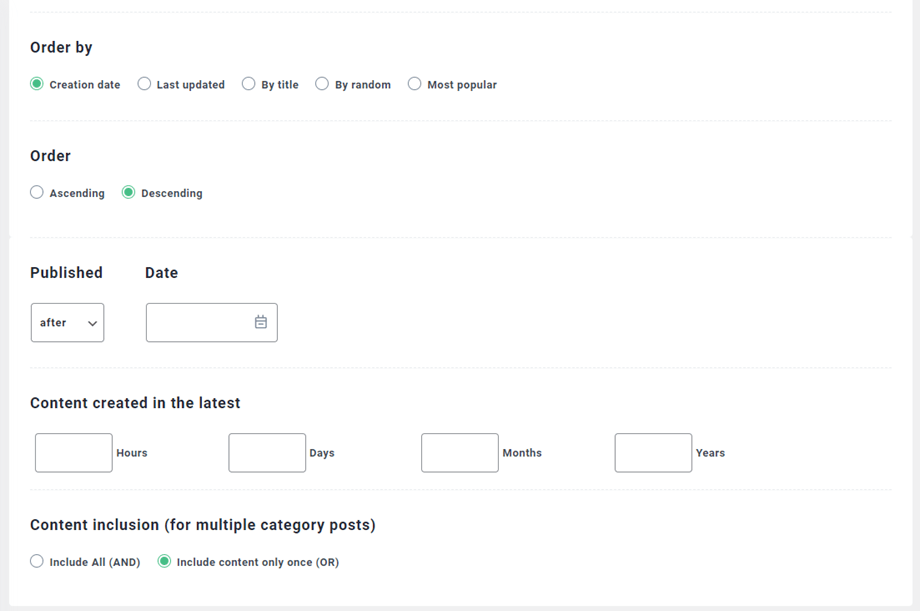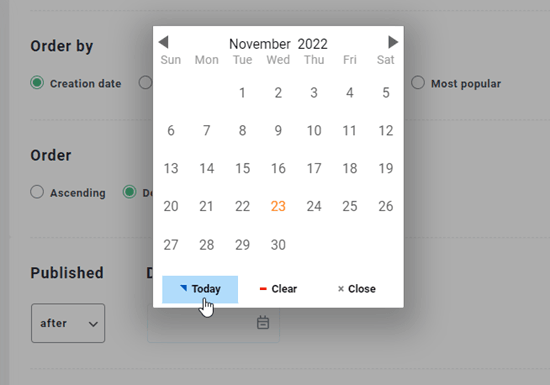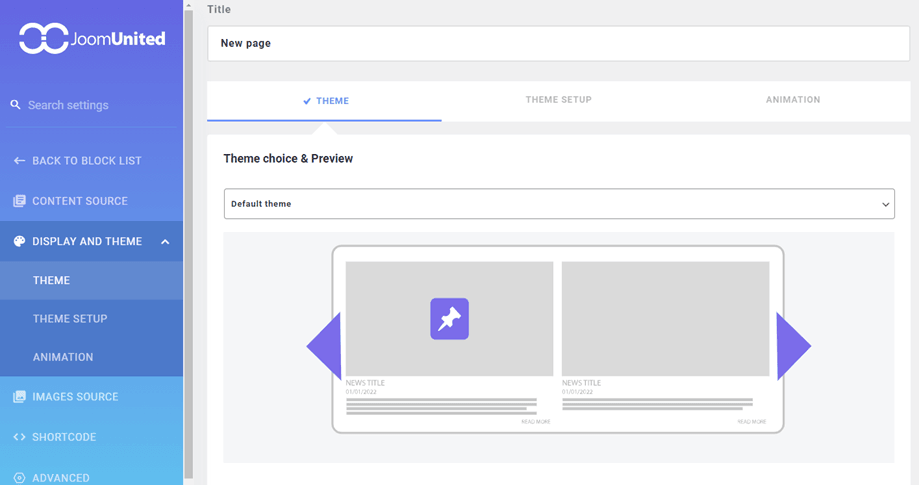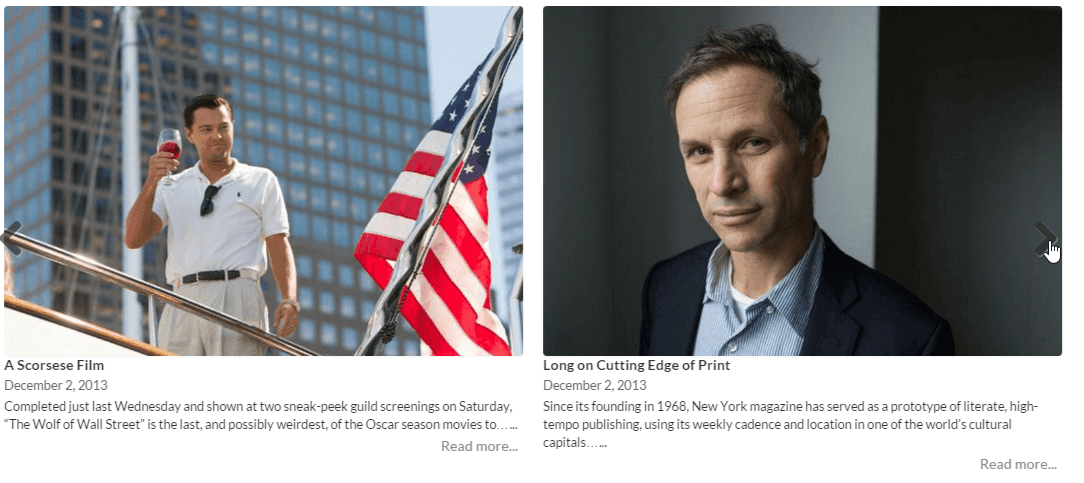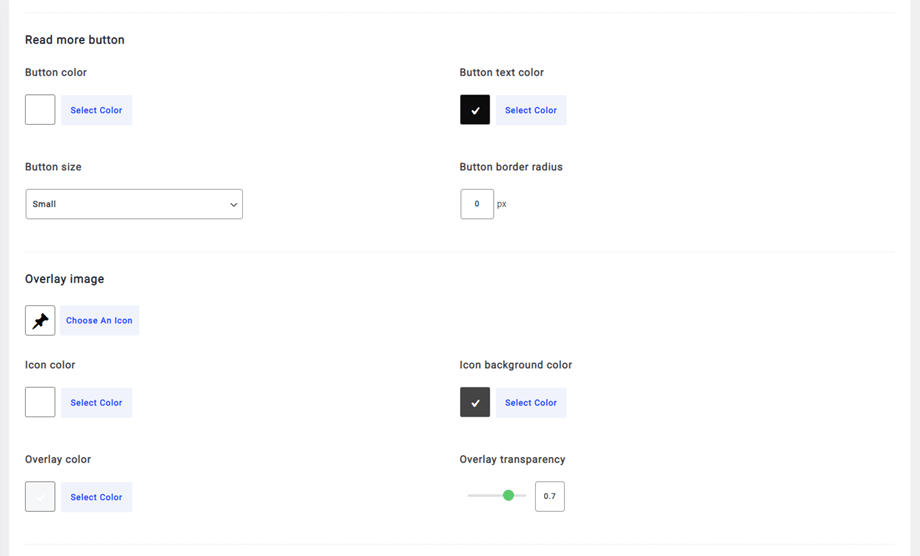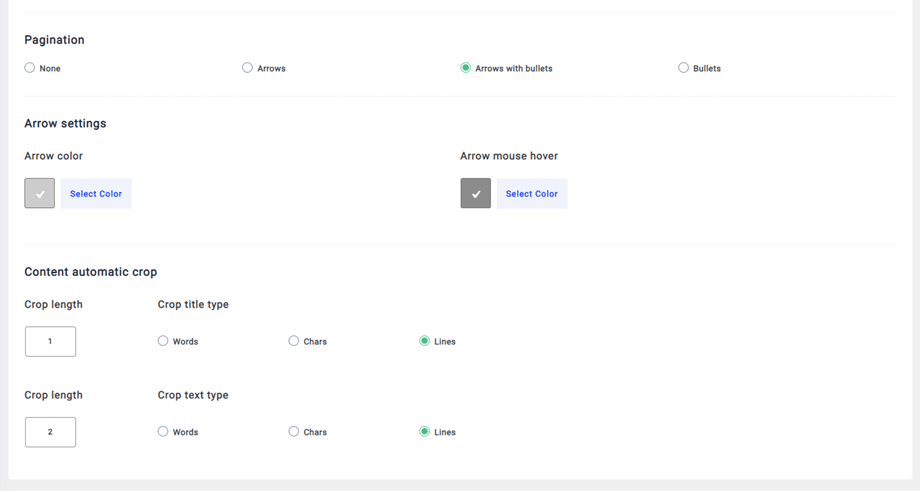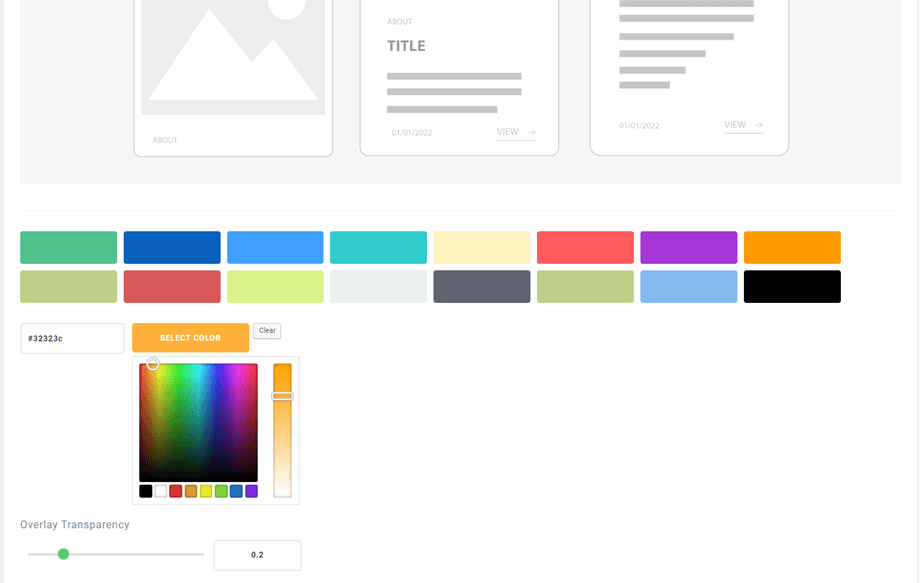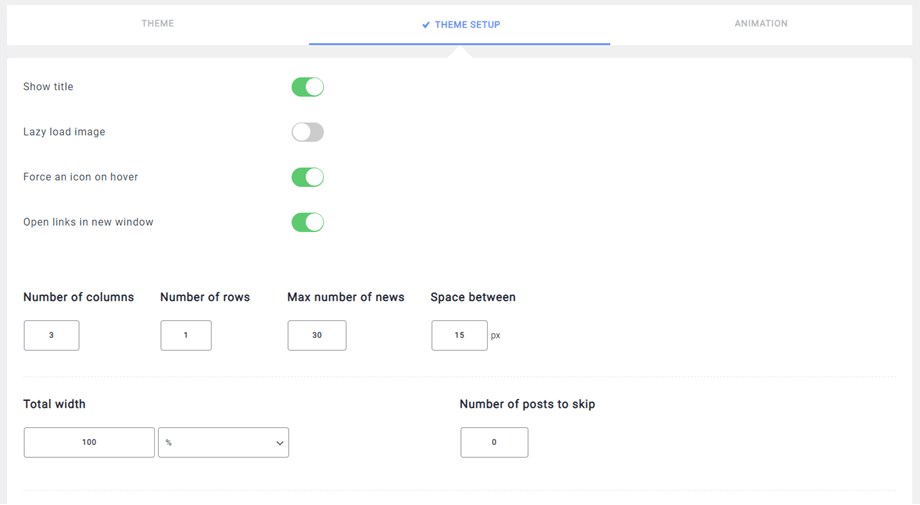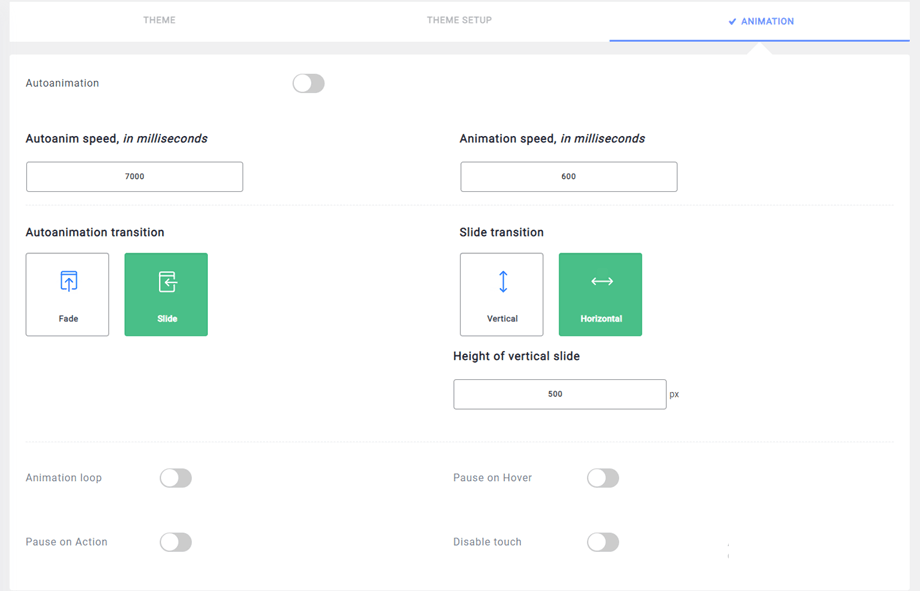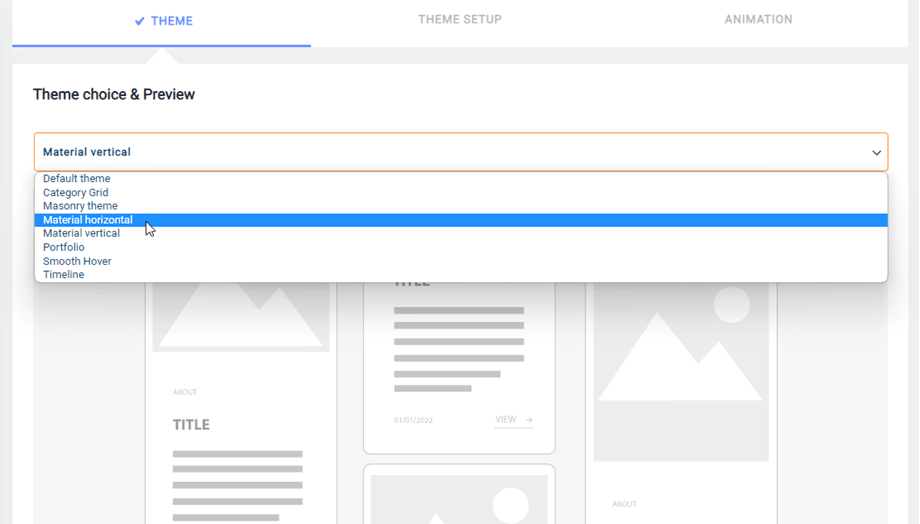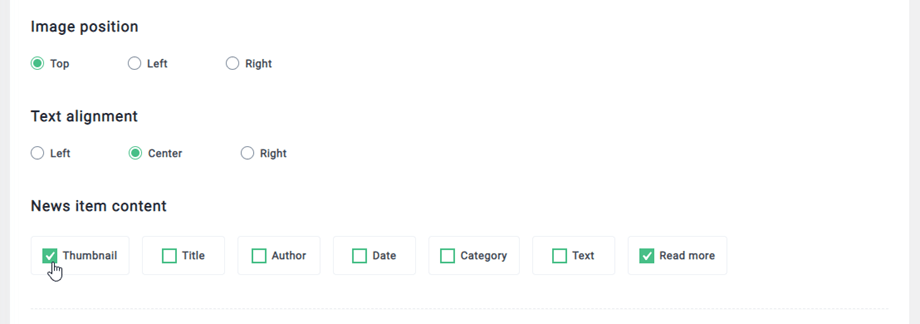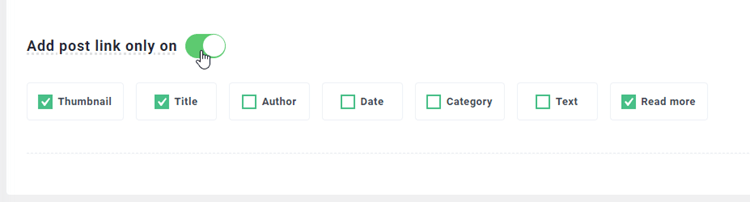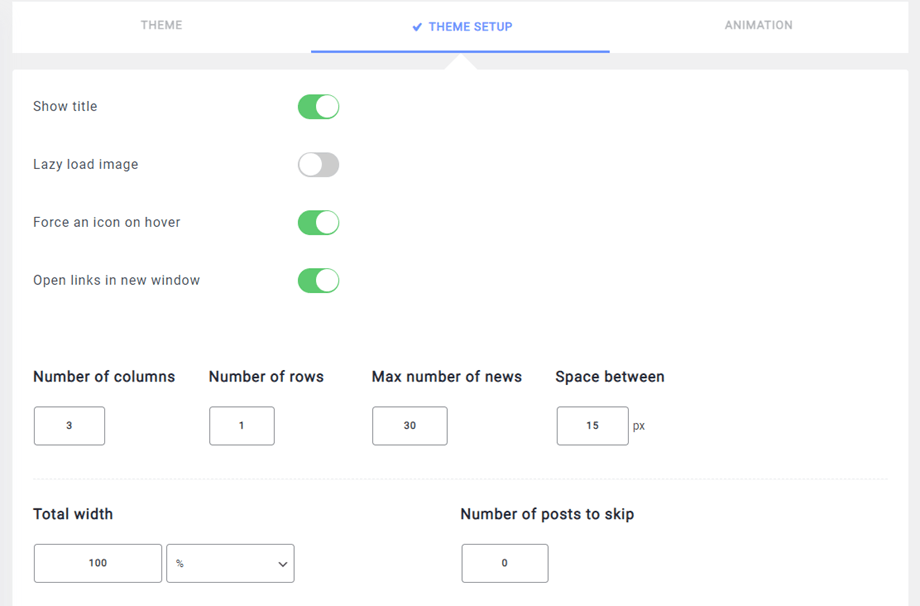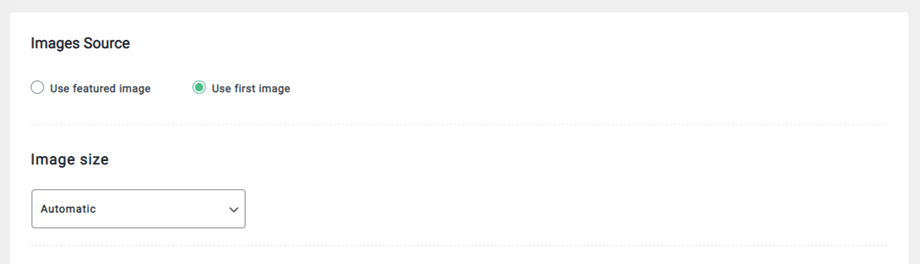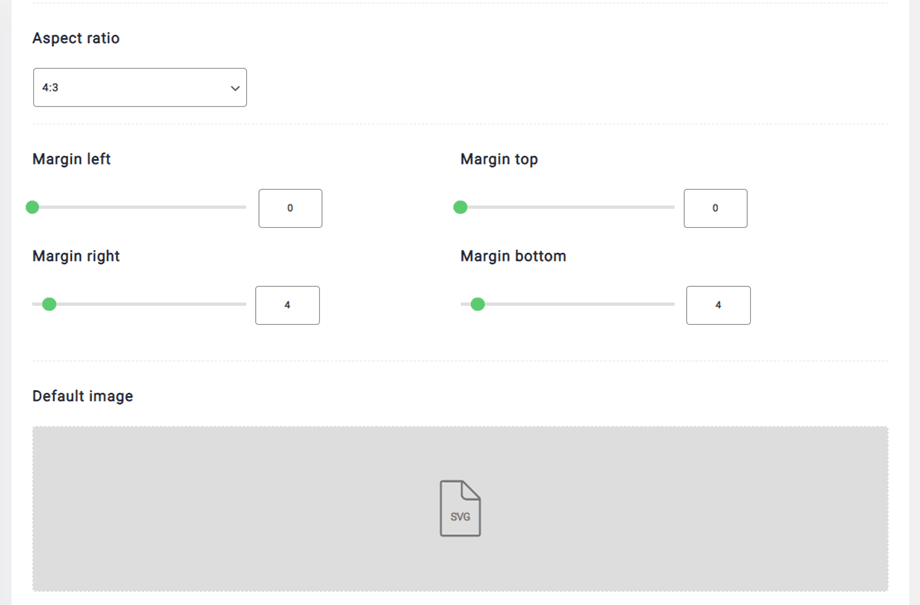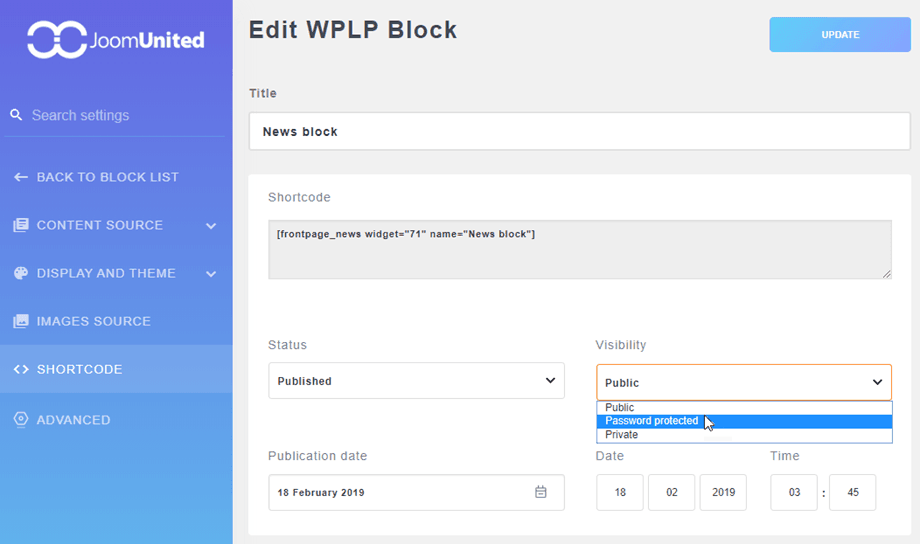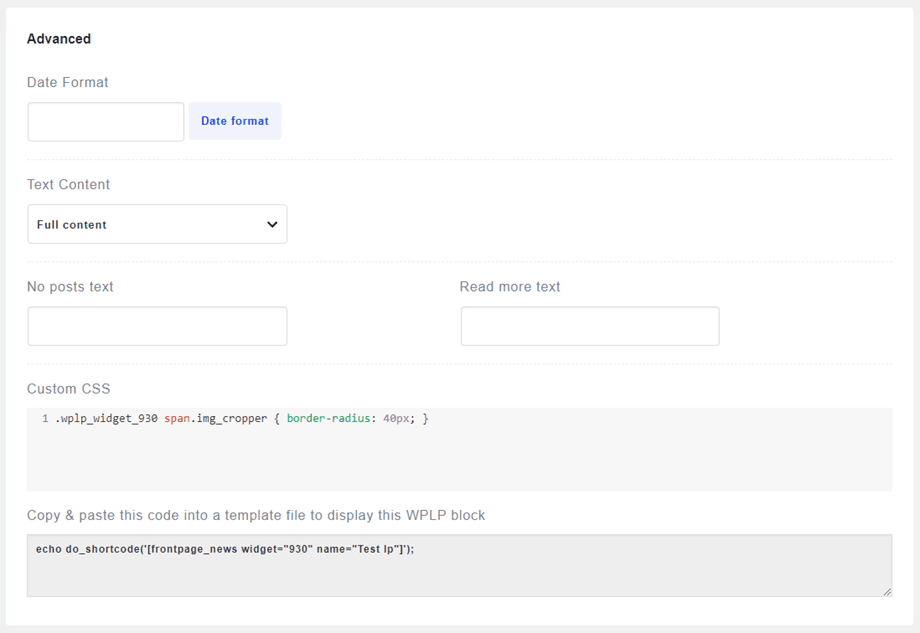WP Latest Posts: Nguồn nội dung
Ý tưởng chính của WP Latest Posts là hiển thị nội dung của bạn theo cách bạn muốn bằng cách sử dụng phiên bản plugin làm tiện ích hoặc trong trình chỉnh sửa. WP Latest Posts hoạt động trên mọi trình soạn thảo WYSIWYG của WordPress. Ví dụ: bạn có thể sử dụng nó trong bài đăng và trang.
1. Thêm một phiên bản WP Latest Posts
Khi WP Latest Posts , bạn có một mục menu bên trái cho phép bạn thêm một phiên bản mới của khối tin tức. Nhấp vào KHỐI MỚI để tạo một phiên bản mới.
Giao diện của WP Latest Posts sẽ được tải và giúp bạn định cấu hình:
- Nguồn nội dung
- Màn hình và theme
- Nguồn hình ảnh
- Mã shortcode
- Thông số nâng cao
2. Cấu hình nguồn nội dung
Thêm một tiêu đề và bắt đầu cấu hình.
Cấu hình được chia thành các tab.
Tab nguồn nội dung giúp chọn nội dung bạn muốn tải trong phiên bản mới. Bạn có khả năng tải:
- Các bài đăng WordPress từ một loạt các danh mục
- Danh sách danh mục WordPress
- Tất cả các trang trong WP
Trong phiên bản PRO , có thêm một số bộ lọc bao gồm:
- Chọn trang cá nhân
- Chọn thẻ bài
- Tải nội dung từ các loại bài tùy chỉnh với phân loại
Lựa chọn loại bài đăng tùy chỉnh sẽ kích hoạt danh sách thả xuống nơi bạn có thể chọn:
- Loại bài tùy chỉnh
- Phân loại bài đăng tùy chỉnh (không bắt buộc, nếu có)
- Thuật ngữ hoặc danh mục loại bài đăng tùy chỉnh (không bắt buộc, nếu có)
Đây là một ví dụ trong WP File Download
Số lượng tin tức tối đa và một đơn đặt hàng cũng có thể được xác định cho từng nguồn nội dung.
Thứ tự theo là tham số để thiết lập cách sắp xếp tin tức, bao gồm theo:
- Ngày xuất bản nội dung
- Cập nhật lần cuối (phiên bản PRO)
- Tiêu đề (theo bảng chữ cái)
- Thứ tự ngẫu nhiên
- Phổ biến nhất
3. Hiển thị và theme mặc định
Tab hiển thị và theme sẽ cung cấp các tùy chọn để đặt cách nội dung của bạn sẽ được hiển thị trong trường hợp này.
Số lượng trang có bài đăng sẽ thêm phân trang tùy thuộc vào lượng nội dung bạn có và theme bạn đã chọn; điều này cũng tương tự đối với các cột. Ví dụ: nếu bạn đang tải 10 bài đăng từ một danh mục có 2 cột và giới hạn ở 3 trang, đây là những gì bạn sẽ nhận được:
Trong ví dụ này, chỉ có 10 bài báo vì số trang được giới hạn ở 2. Bạn cũng có thể thêm giới hạn về số phần tử.
Tab thiết lập Theme
Trong theme mặc định > tab Thiết lập Theme Đọc thêm, Hình ảnh lớp phủ, Phân trang, Cài đặt mũi tên và Tự động cắt nội dung .
Trong các themecòn lại, bạn có thể chọn màu cho themeđã chọn.
Trong Thiết lập chủ đề THEME bạn sẽ có thể xác định tất cả các tùy chọn liên quan đến hiển thị văn bản và chức năng. Tiêu đề hiển thị sẽ thêm hoặc loại bỏ tiêu đề thể hiện tin tức.
Tùy chọn cắt sẽ cắt ngắn nội dung của bạn, thêm nút đọc thêm (cuối cùng). Bạn có thể cắt nội dung của mình bằng cách sử dụng các dòng (trong CSS), số lượng từ hoặc ký tự.
Tab hoạt hình
Tab Animation giúp bạn định cấu hình nếu hiệu ứng slide có được bật theo mặc định hay không. (Phiên bản Pro)
- Tự động hóa: Animate The News Slider tự động
- Vòng hoạt hình: Slideshow sẽ tự động lặp hoạt hình nếu tùy chọn này được bật
- Tạm dừng trên máy bay lượn: Tạm dừng trình chiếu khi lơ lửng chuột. Lưu ý: Yêu cầu tự động hóa
- Tạm dừng hành động: Tạm dừng trình chiếu khi tương tác với các yếu tố điều khiển. Lưu ý: Yêu cầu tự động hóa
- Vô hiệu hóa Touch: Không cho phép cảm ứng cảm ứng điều hướng của thanh trượt trên các thiết bị hỗ trợ cảm ứng
Tab Theme
Phần theme giúp bạn xác định kiểu hiển thị sẽ được áp dụng cho phiên bản mới này, khi bản xem trước hiển thị.
theme mặc định cho phép bạn điều chỉnh Vị trí hình ảnh và Căn chỉnh văn bản . Trong khi đó, nội dung mục Tin tức , cho phép bạn thêm hoặc xóa chi tiết, áp dụng cho tất cả theme .
Bên cạnh đó, bạn có thể chọn các mục để thêm liên kết vào bài đăng trong mỗi khối. Vui lòng bật Chỉ thêm liên kết bài đăng , các mục được chọn mặc định để thêm liên kết là: Hình thu nhỏ, Tiêu đề và Đọc thêm . Bạn có thể chọn các mục khác: Tác giả, Ngày tháng, Thể loại, Văn bản.
Trong chủ themelưới Lưới và Danh mục, bạn có tùy chọn bổ sung để tải thêm bài đăng trong AJAX.
4. Cấu hình nguồn ảnh
Cấu hình nguồn hình ảnh là về cái gì và cách tải hình ảnh. Bạn có thể xác định tải hình ảnh nổi bật hoặc hình ảnh bài viết đầu tiên được phát hiện trong nội dung của bạn và kích thước hình thu nhỏ. 3 kích thước mặc định của WordPress có sẵn: Hình thu nhỏ, Trung bình, Lớn.
Tính năng cắt cũng có sẵn để làm cho hình ảnh vừa với kích thước chính xác mà bạn muốn. Giá trị lề có thể được áp dụng cho mỗi hình ảnh để ngăn văn bản đi qua hình ảnh. Bạn có thể đặt hình ảnh mặc định trong trường hợp không có hình ảnh nào trong nội dung của bạn.
5. shortcode
Tại đây bạn có thể sao chép khối shortcode một cách nhanh chóng và dễ dàng bằng cách nhấp vào vùng shortcode . Và bạn có thể thay đổi trạng thái, đặt chế độ hiển thị hoặc điều chỉnh ngày giờ xuất bản.
6. Các thông số nâng cao
Các tham số nâng cao được sử dụng để đặt định dạng ngày tháng hoặc ghi đè đọc thêm . Trường CSS tùy chỉnh cũng có sẵn để áp dụng CSS tùy chỉnh trên khối tin tức. Các shortcode cho phép bạn thêm phiên bản tin tức của mình vào bên trong bố cục trang.